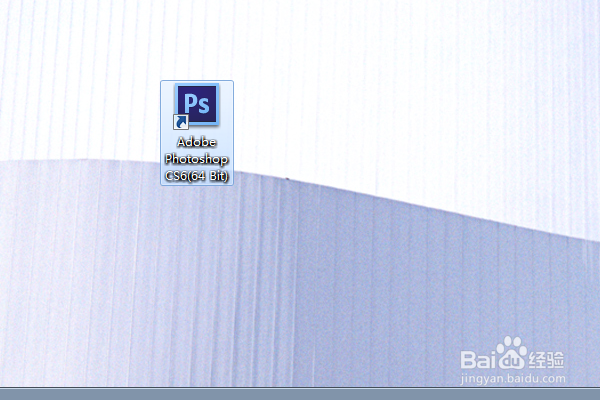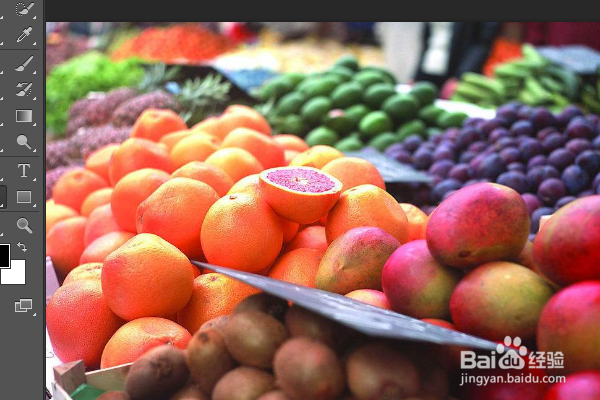今天来和大家分享PS的一个功能:PS 怎么创建和删除矩形选区?希望能够帮助到大家。
工具/原料
演示电脑:鸿基
Adobe Photoshop CS6(64 Bit)
一:创建矩形选区
1、首先打开PS,见下图展示。
2、点击菜单栏文件,打开一幅图像,见下图展示
3、单击工具箱中的矩形选框工具,见下图展示。
4、然后将鼠标移动到图像窗口中单击并按住鼠标左键移动,即可在图像中拖绘出一个矩形区域,完成创建矩形区域,见下图展示。
二:删除矩形选区
1、创建矩形选区完成后,鼠标移动图像中的任意一点,见下图展示。
2、点击图像中任意一点,即可删除矩形选区,见下图展示。